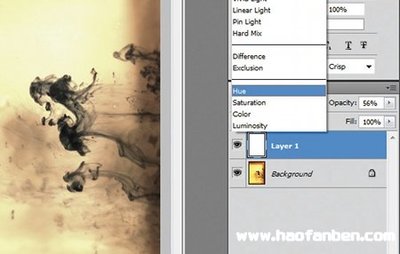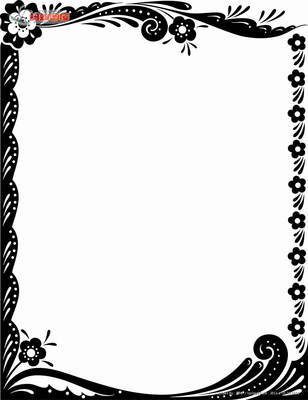通过给图片添加电影胶片边框,可以实现唯美、重色调的另外意境表达效果。以下小编就与大家分享一下利用PS制作图片电影胶片边框效果。
利用PS给图片添加电影胶片边框――方法/步骤利用PS给图片添加电影胶片边框 1、
首先,利用PS打开原始图片,点击“图层”面板中的“创建新组”按钮以创建一个新的图层组,接着在图层组中创建两个图层,其中一个填充黑色,另一图层利用“选区”工具进行部分白色填充。

利用PS给图片添加电影胶片边框 2、
接着利用“圆角矩形工具”在黑色背景下绘制一个圆角矩形,然后按“Ctrl+t”组合键,对当前圆角矩形位置进行移动,按回车键确认。
利用PS给图片添加电影胶片边框 3、
然后不断的按组合键“Ctrl+Alt+Shift+T”就可以重复之前的移动动作,同时创建新的圆角矩形图层。效果如图:
利用PS给图片添加电影胶片边框_胶卷边框
利用PS给图片添加电影胶片边框 4、
接下来将所有“圆角矩形”图层进行链接,点击“图层”-“合并所有链接图层”项。如图:
利用PS给图片添加电影胶片边框 5、
然后将部分胶片边框进行复制,并移动最最下面,将除背景层之外的所有图层通过链接进行合并。
利用PS给图片添加电影胶片边框 6、
双击背景层将其转换成普通层,同时将此背景层拖动到“图层组”中,将另一图层 的白色背景部分选中并删除。
利用PS给图片添加电影胶片边框_胶卷边框
利用PS给图片添加电影胶片边框 7、
双击“胶片边框”图层,为其添加“斜面和浮雕”效果。
利用PS给图片添加电影胶片边框 8、
接下来选中除中间部分之外的区域,包括所有圆角矩形,为其填充白色。
利用PS给图片添加电影胶片边框 9、
至此,为图片添加电影胶片边框效果图制作完成。
利用PS给图片添加电影胶片边框_胶卷边框
 爱华网
爱华网